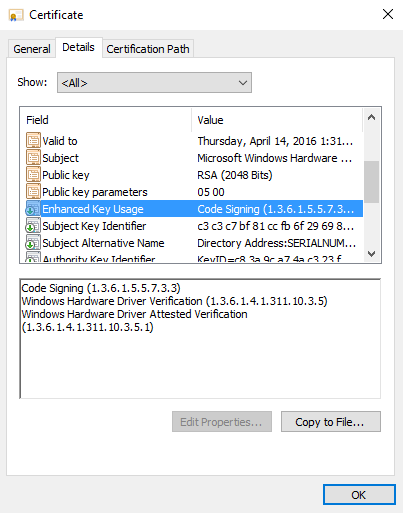この記事では、申請の Microsoft 署名を検証する方法について説明します。
次のような場合、申請の Microsoft 署名を検証したいと考えることがあります。
- ドライバーが Microsoft によって署名されているかどうかが不明で、確認する必要がある場合。
- ドライバーが 2 つある場合。 どちらが構成証明署名付きか、どちらがダッシュボードに HLK/HCK 結果を送信した後に署名されたものかを判断する必要があります。
手順 1: 署名済みドライバー ファイルをダウンロードする
Microsoft の署名を検証するために必要な署名済みファイルをダウンロードします。
Note
ドライバー申請フォルダーはパッケージ ファイルにあります。 これらのファイルは Microsoft によって署名されます。 パートナーは、返されたペイロードに署名する必要はありません。 Microsoft は、承認された申請を含む .cat ファイルを常に返します。 パートナーが独自の .cat ファイルを含む場合。 Microsoft はそれをカードし、独自の署名付き .cat ファイルを返します。
以前は、Microsoft は .cat ファイルにのみ署名しました。 Windows 10 以降、Microsoft は、返されたペイロード内のすべてのポータブル実行可能ファイルに署名するようになりました。 たとえば、.dll ファイルも Microsoft によって署名されます。
ドライバー署名済みファイルをダウンロードするには、以下を実行します。
- 署名済みファイルをダウンロードするドライバーを含むハードウェア提出 を見つけます。
- プライベート製品 ID を選択してドライバーの詳細を開きます。
- ドライバーの詳細ページ上の [Packages and signing properties] (パッケージと署名のプロパティ) で、[詳細] を選択します。
- [Download signed files] (署名済みファイルをダウンロードする) を選択します。
手順 2: 拡張キー使用法 (EKU) を確認する
署名済みファイルをダウンロードしたら、EKU を確認して Microsoft の署名を検証します。 EKU は、Microsoft が申請に署名するために使用する証明書に属しています。
EKU を確認するには、以下を実行します。
.cat ファイルを右クリックします。
[プロパティ] を選択し、[デジタル署名] タブを選択します。
証明書の名前を選択して、[詳細] を選択します。
[詳細] タブで、[拡張キー使用法] を選択します。 そこで、証明書の EKU および対応するオブジェクト識別子 (OID) の値を確認します。 この場合、Windows ハードウェア ドライバー検証の OID は 5 で終わり、ドライバーが構成証明署名付きではないことを意味します。
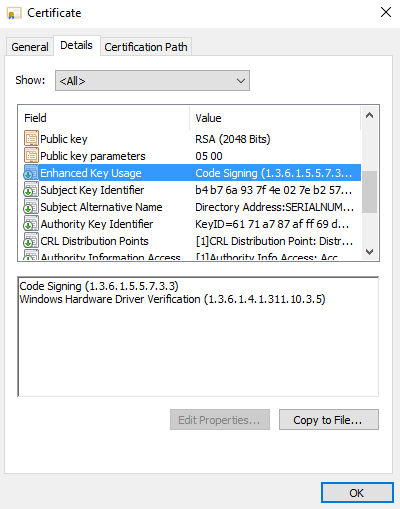
ドライバーが構成証明署名付きの場合、OID は 1 で終わります。